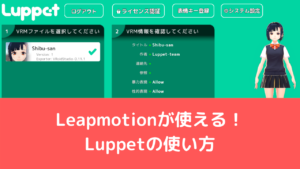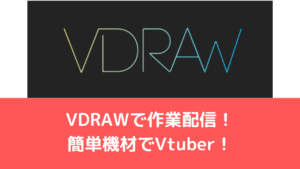CGBoxの一部の記事にはアフィリエイト広告が含まれております。
【waidayoでVtuber】iPhoneで顔の動きをパソコンに取り込もう!

こんにちは!
今回はFaceIDが搭載されたiPhoneを用いて高性能なフェイストラッキングが行える「waidayo」を紹介します!
wikiページを見れば解決できた情報に気づかず戸惑っていたため、そういった点も紹介したいと思います!
waidayoでフェイストラッキング!
Vtuberを始め方として、Webカメラを使用したフェイストラッキングの方法やiPhoneをウェブカメラとして使用する方法を紹介しました。
▼Webカメラはこちらで紹介してます。

そしてwaidayoではiPhoneの顔認証機能を用いるため、Webカメラよりも高性能なフェイストラッキングが行えます。
実際に使ってみよう!
・iPhone版アプリをダウンロードします。
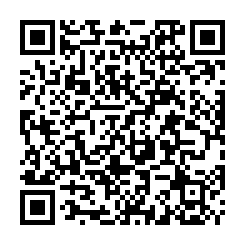
・waidayo for PCをダウンロードします。
・VRMファイル用意し、名前を「default.vrm」に名前変更します。
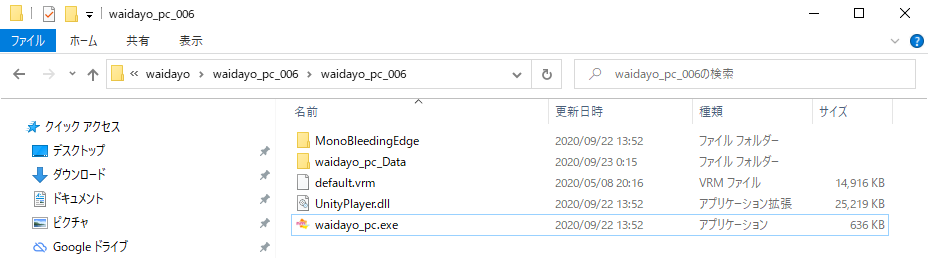
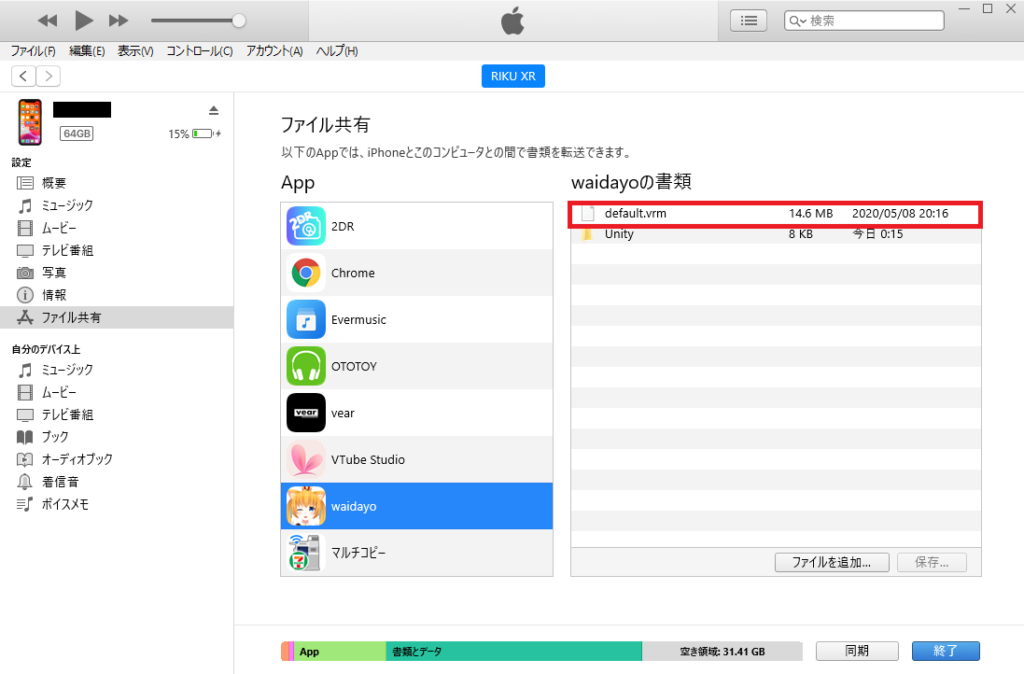
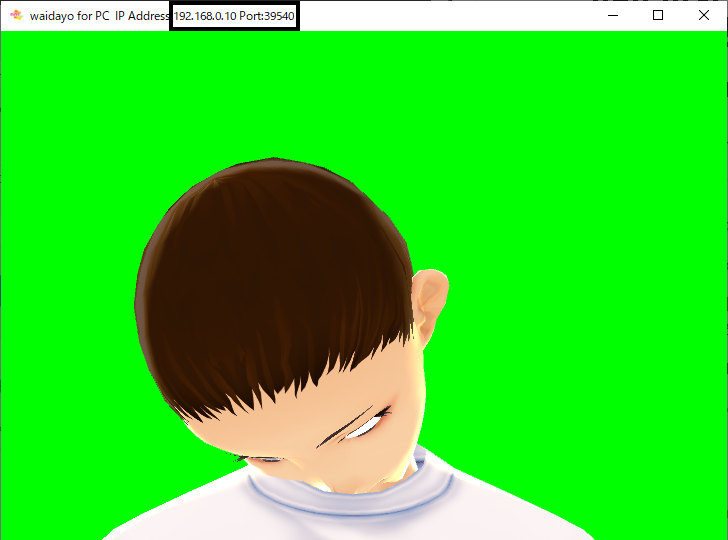
PC側の数値
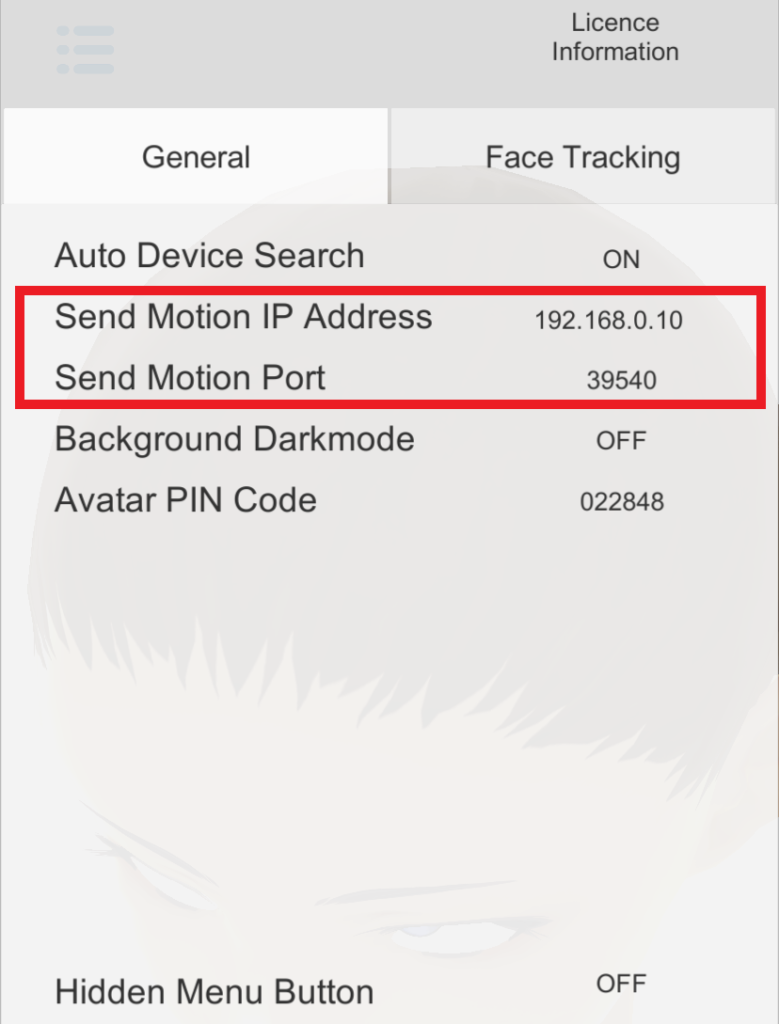 iPhone側の数値
iPhone側の数値
iPhoneとPCの「IP AddressとPort」が同じ数値になっているか確認してみてください。
以上がWaidayoの設定になります。
▼こちらの様にOBSでWaidayoを用いて配信を行うことができます。

Waidayoと違う?Oredayoとは一体?
waidayoの派生アプリケーションとして非公式でOredayoというPCソフトが存在します。
・Oredayo4Vをダウンロードします。
「StartOredayo4V.exe」を起動します。
①~③項目はWaidayoで設定が完了している場合は同じ工程をしているだけなので飛ばしてください。
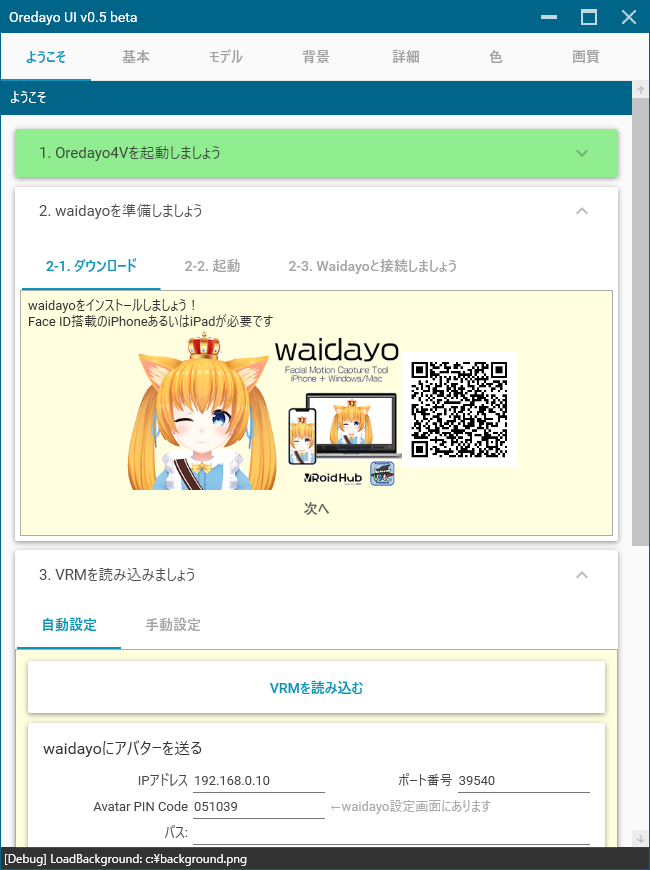
①. iPhoneのwaidayoを起動
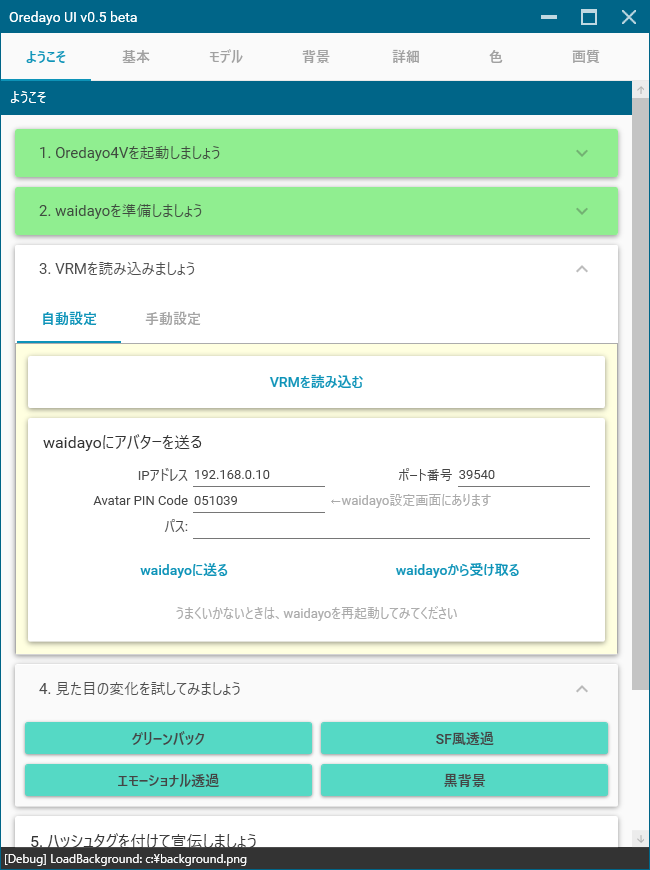
②. VRMを読み込み
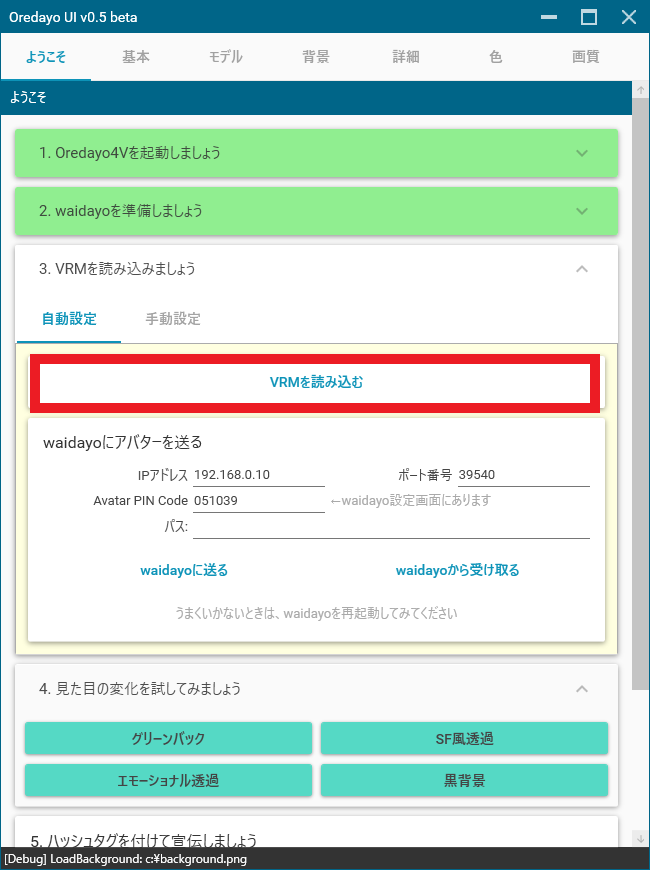
IPアドレス、ポート番号、Avator PIN CodeはiPhoneのWaidayoより確認をして入力してください。
③. WaidayoにVRMファイルを送信
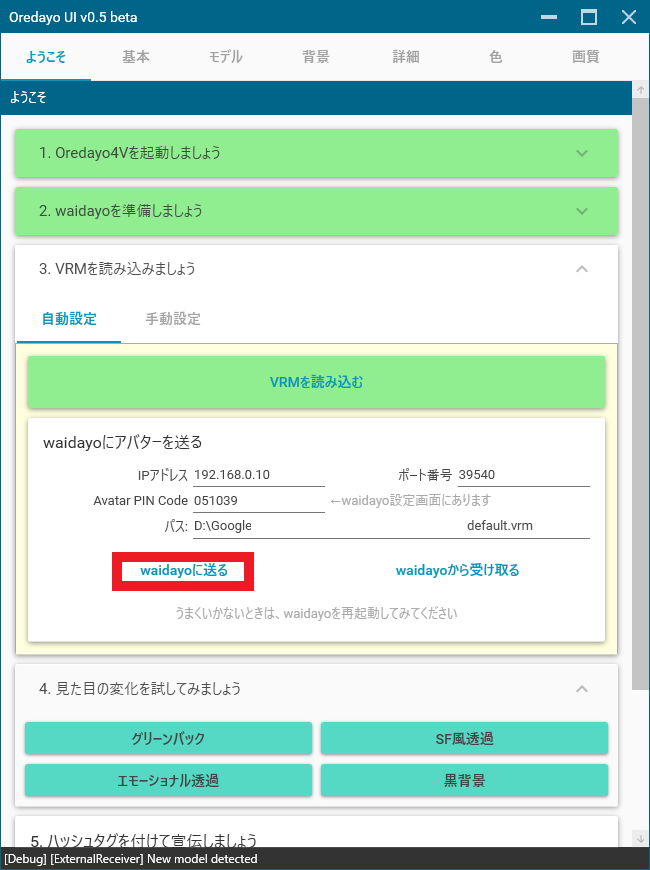
インターネットやファイルに不備がなければwaidayoに送られます。
モデルの動きをスムーズに設定する
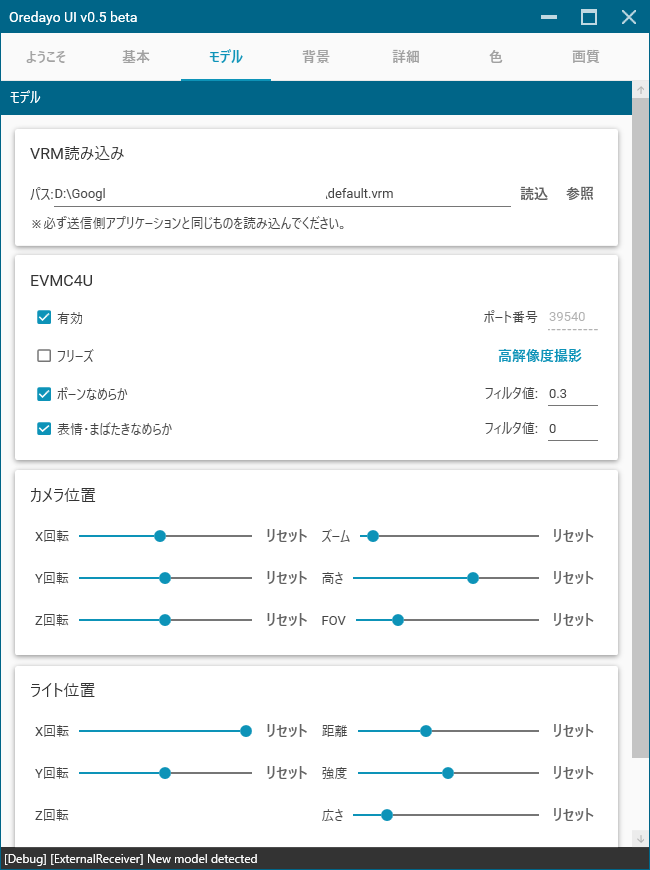
OredayoではWaidayoよりも更に細かく設定が可能です。
EVMC4Uでは表情の設定、カメラ位置を変更することで正面以外の配置も可能になります。
| EVMC4U | 設定値 | 内容 |
| ボーンなめらか | 0.3 | 数値を大きくするほど顔のトラッキングを滑らかにします |
| 表情・まばたきなめらか | 0 | 表情やまばたきの変化を滑らかにします |
好みで設定可能ですが、私の場合はこのような設定値がきれいに動きました。
Vtuberをより高クオリティに配信するには?
▼Vtuber向きマイク紹介

▼ゲームキャプチャー紹介

Vtuber用のアプリは色々ある!
最近は、Vtuberを始める人向けにたくさんのアプリがリリースされています!
アプリにはそれぞれ特徴があり、多種多様です。
以下の記事ではそれぞれのアプリの比較をまとめているので、ぜひ気になる人は参考にしてみてください。

まとめ
Waidayoを用いることでWebカメラを使用するだけよりも高品質なトラッキングを行うことができます。
実際に触ってみると体感できますが顔を横に向けてもブレが少なくトラッキングしてくれるため、様々な角度・表情を再現することができます。
また、デフォルトでグリーンバックの為OBSなどに取り込む際にもFacerigや3teneと同様に取り込むことができ、VRMのモデルがあれば誰でもVtuberとして配信することができます。
また更に丁寧に設定をしたり、モデルをスムーズに表示したいといった場合はOredayoを用いましょう。
Waidayoを基準にして制作されたアプリケーションの為、Waidayoと同様に簡単な使用感でさらに微調整が行えます。
▼OBSの使い方はこちらから

▼VRMについてはこちら